Microsoft Excel является одним из наиболее популярных программных инструментов для работы с данными. Он предоставляет множество возможностей для расчетов и анализа, включая функцию объединения строк. Сложение строк в Excel может быть полезным при создании отчетов, составлении таблиц, а также при работе с большим объемом информации. В этом руководстве мы рассмотрим различные способы сложения строк в Excel и объединения их в одну.
Существуют несколько методов, с помощью которых можно сложить строки в Excel. Один из таких методов - использование функции "Объединить и центрировать". Эта функция позволяет объединить несколько ячеек с данными и выровнять текст в центре объединенной ячейки. Чтобы использовать эту функцию, выберите ячейки, которые вы хотите объединить, затем щелкните правой кнопкой мыши и выберите в контекстном меню команду "Объединить и центрировать".
Еще одним способом сложения строк является использование формулы CONCATENATE. Эта функция позволяет объединять значения из нескольких ячеек в одну строку. Для использования формулы CONCATENATE вам необходимо выбрать ячейку, в которой вы хотите объединить строки, ввести формулу =CONCATENATE(A1, B1, C1), где A1, B1, C1 - ячейки, которые вы хотите объединить. Нажмите Enter, и значения из выбранных ячеек будут объединены в одну строку.
Описание Excel и его возможностей

Excel позволяет пользователям создавать, редактировать и форматировать таблицы, анализировать данные с помощью функций и формул, строить графики и диаграммы, а также выполнять множество других операций.
С помощью Excel вы можете:
- Создавать таблицы – Excel предоставляет пользователю возможность создавать таблицы и вводить данные в ячейки. Вы также можете настраивать стили, шрифты и цвета для придания таблицам нужного вида.
- Анализировать данные – Excel имеет различные встроенные функции и формулы, которые позволяют анализировать данные, выполнять математические операции, фильтровать и сортировать данные, а также находить среднее, медиану, максимум и минимум числовых значений.
- Строить графики и диаграммы – Excel предоставляет разнообразные опции для создания графиков и диаграмм на основе данных из таблицы. Вы можете выбрать нужный тип графика, настроить цвета и стили, а также добавить заголовки и подписи.
- Работать с большими объемами данных – Excel позволяет обрабатывать и анализировать большие объемы данных. Вы можете импортировать данные из других источников, объединять таблицы, использовать фильтры и формулы для выборки нужной информации.
Microsoft Excel является мощным инструментом для работы с данными и позволяет пользователю создавать, анализировать и визуализировать информацию в удобном и понятном формате.
Основные принципы работы со строками в Excel

Microsoft Excel предоставляет много возможностей для работы со строками. Они могут использоваться для хранения текстовой информации, форматирования и анализа данных. Знание основных принципов работы со строками позволит эффективно использовать этот мощный инструмент.
1. Ввод и редактирование строк
Ввод данных в ячейку таблицы Excel осуществляется путем набора текста с клавиатуры. Чтобы ввести текст в новую строку, нужно нажать клавишу Enter. Если вам нужно изменить или отредактировать уже введенную строку, просто щелкните на ячейку и начните вводить текст.
2. Форматирование строк
Excel предоставляет множество инструментов для форматирования строк. Вы можете изменять шрифт, размер и стиль букв, добавлять выравнивание, задавать заливку и даже применять условное форматирование. Это позволяет создавать профессионально выглядящие строки с различными эффектами.
3. Слияние строк
Слияние строк - это процесс объединения нескольких ячеек в одну ячейку. Это полезно, когда вам нужно создать заголовок или объединить несколько текстовых строк в одну. Чтобы слить строки, выделите необходимые ячейки, затем выберите опцию "Объединить и центрировать" в меню "Главная".
4. Поиск и замена текста
Excel имеет функцию поиска и замены текста в строках. Это очень полезно при работе с большим количеством строк. Чтобы найти и заменить текст, выберите пункт "Найти и выберите" в меню "Редактировать". Затем введите искомый текст и текст замены, и Excel выполнит поиск и замену во всех указанных строках.
5. Сортировка и фильтрация строк
Excel предоставляет возможность сортировки и фильтрации строк, чтобы упростить анализ данных. Вы можете отсортировать строки в алфавитном порядке, числовом порядке или по другим параметрам. Фильтрация позволяет скрыть строки, соответствующие определенным критериям, чтобы сосредоточиться только на интересующих вас данных.
6. Формулы и функции
Excel позволяет использовать формулы и функции для обработки строк. Формулы могут выполнять математические операции, комбинировать текст из разных строк и выполнять другие операции. Функции предоставляют доступ к различным инструментам и возможностям Excel, таким как поиск, подсчет суммы и т. д.
7. Копирование и перемещение строк
Чтобы скопировать строку, выберите ее, затем используйте команду "Копировать" в меню "Правка". Затем выберите ячейку, в которую хотите вставить скопированную строку, и используйте команду "Вставить". Перемещение строк выполняется аналогичным образом, только вместо команды "Копировать" используйте команду "Вырезать".
Основные принципы работы со строками в Excel позволяют эффективно использовать этот инструмент для хранения, форматирования и анализа данных. Знание этих принципов поможет вам работать быстро и эффективно с текстовыми строками в Excel.
Как объединить строки в Excel
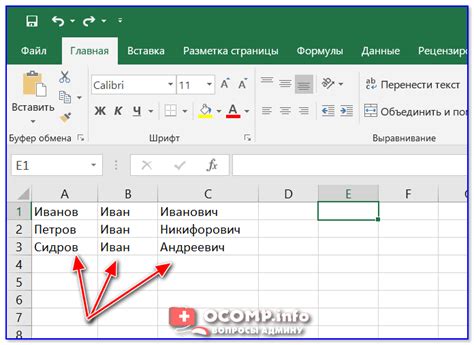
Чтобы объединить строки в Excel, выполните следующие шаги:
- Выберите ячки, которые вы хотите объединить. Для этого задайте область, выделяя несколько смежных ячеек.
- Нажмите правой кнопкой мыши на выделенную область и выберите команду "Формат ячеек" в контекстном меню.
- В открывшемся диалоговом окне "Формат ячеек" перейдите на вкладку "Выравнивание".
- Установите флажок "Объединить ячейки" в разделе "Горизонтальное выравнивание".
- Нажмите кнопку "ОК".
После выполнения этих шагов выбранные ячейки будут объединены в одну ячейку. Если в объединенной ячейке содержится текст, числа или формула, они отображаются слитно. Если в объединенной ячейке содержатся формулы, они автоматически применяются ко всем ячейкам, из которых была выполнена выборка.
Обратите внимание, что при объединении строк в Excel данные, находящиеся в непервой ячейке, теряются. Поэтому перед объединением рекомендуется сохранить исходные данные в других ячейках, чтобы не потерять информацию.
Теперь вы знаете, как объединить строки в Excel и эффективно использовать эту функцию для работы с таблицами данных.
Как разделить строки в Excel
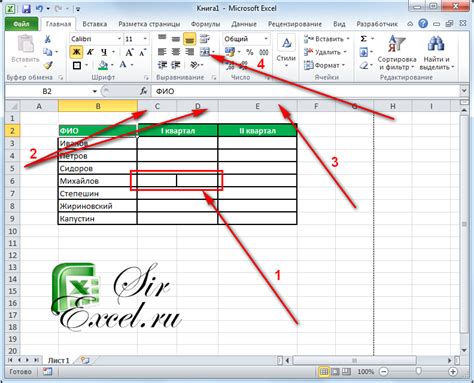
При работе с таблицами в Excel иногда возникает необходимость разделить содержимое одной ячейки на несколько строк. Это может понадобиться, например, при импорте данных из других источников или при вводе многострочного текста в ячейку.
Существует несколько способов разделить строки в Excel, и мы рассмотрим пару из них.
1. Использование функции "Текст в столбцы"
Этот способ позволяет разделить содержимое выбранных ячеек на несколько строк по указанному разделителю.
Для этого нужно:
- Выбрать ячки, содержимое которых нужно разделить.
- Нажать на вкладку "Данные" в верхнем меню Excel.
- В группе инструментов "Текст в столбцы" нажать на кнопку "Текст в столбцы".
- В появившемся окне указать разделитель, по которому нужно разделить содержимое ячеек (например, запятая или точка с запятой) и нажать "Готово".
После выполнения этих действий содержимое выбранных ячеек будет разделено на несколько строк.
2. Использование функции "Разделитель текста"
Этот способ позволяет разделить содержимое одной ячейки на несколько строк по указанному разделителю.
Для этого нужно:
- Выбрать ячку, содержимое которой нужно разделить.
- Нажать на вкладку "Данные" в верхнем меню Excel.
- В группе инструментов "Текст" нажать на кнопку "Разделитель".
- В появившемся окне указать разделитель, по которому нужно разделить содержимое ячейки (например, запятая или точка с запятой) и нажать "Готово".
После выполнения этих действий содержимое ячейки будет разделено на несколько строк.
Теперь вы знаете, как разделить строки в Excel с помощью функции "Текст в столбцы" и функции "Разделитель текста". Эти методы помогут вам быстро и удобно разделить содержимое ячеек на несколько строк.
Продвинутые техники работы со строками в Excel
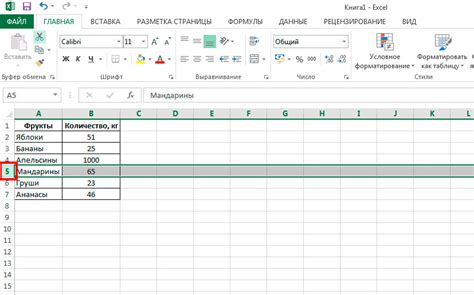
Excel предоставляет множество мощных инструментов для работы со строками данных. Знание этих техник может значительно упростить процесс обработки и анализа информации.
Одна из самых полезных возможностей Excel - объединение строк. Для этого выделите необходимые ячейки, затем используйте функцию "Слияние и центрирование" во вкладке "Главная". Это позволяет объединить содержимое нескольких ячеек в одну строку.
Для работы с текстом в Excel также существует множество функций. Например, функция "Текст" позволяет форматировать текст, делать его прописными или строчными буквами, добавлять пробелы и т.д. Функции "ЛЕВСИМВ" и "ПРАВСИМВ" помогут вам выделить первые или последние символы в строке.
Кроме того, Excel поддерживает использование регулярных выражений. Функции "НАЙДИ" и "ПОИСК" позволяют искать определенные значения в строке с использованием регулярных выражений. Также вы можете использовать функцию "ЗАМЕНИТЬ" для замены определенных символов или слов в строке.
Еще один полезный инструмент в Excel - сортировка строк. Вы можете отсортировать строки по алфавиту, числовому значению или другим правилам. Для этого просто выделите нужные строки и используйте функцию "Сортировать" во вкладке "Данные".
Важно отметить, что при работе со строками в Excel необходимо быть осторожным, особенно при объединении или разделении строк. Неправильное использование этих функций может привести к потере данных или искажению информации.
| Операция | Описание | Пример |
|---|---|---|
| Объединение строк | Объединение содержимого нескольких ячеек в одну строку | =A1&B1 |
| Форматирование текста | Изменение формата текста в ячейке | =ТЕКСТ(A1, "Прописные буквы") |
| Выделение символов | Выделение первых или последних символов в строке | =ЛЕВСИМВ(A1, 3) |
| Поиск с использованием регулярных выражений | Поиск определенных значений в строке с использованием регулярных выражений | =НАЙДИ("apple", A1) |
| Сортировка строк | Сортировка строк по заданному правилу | Сортировка по алфавиту |